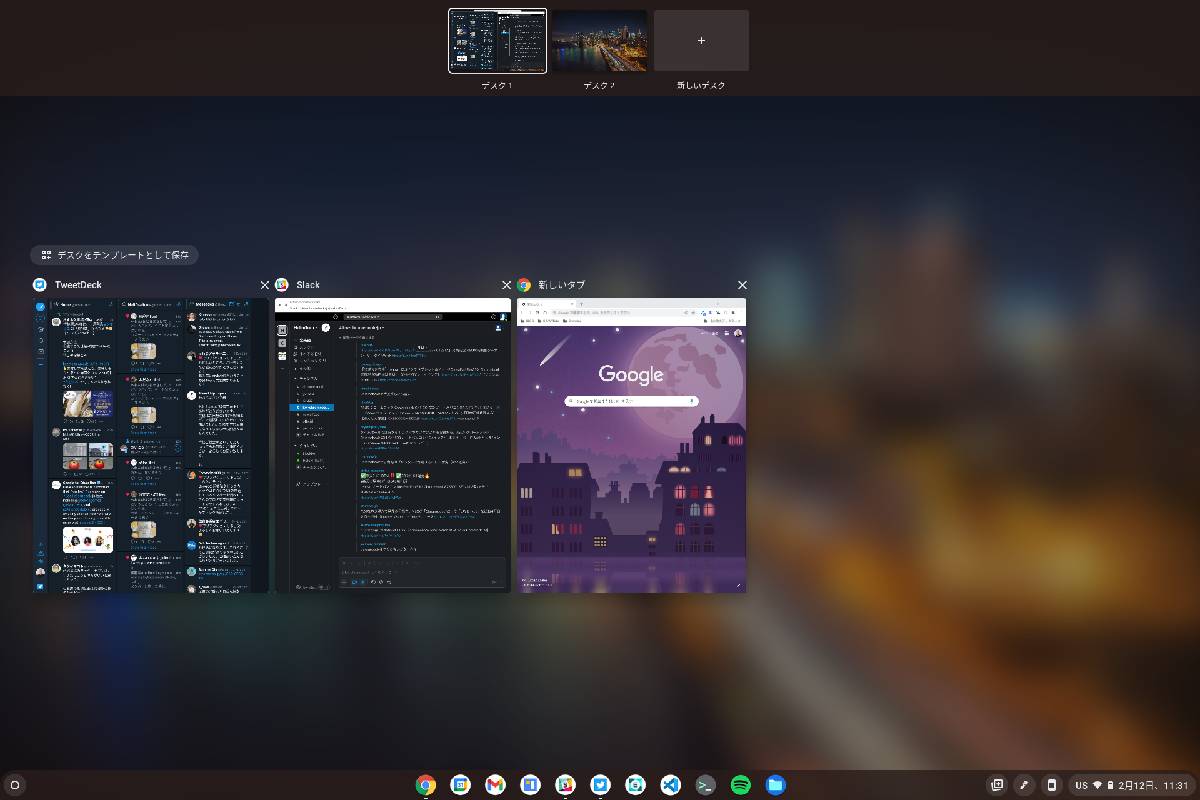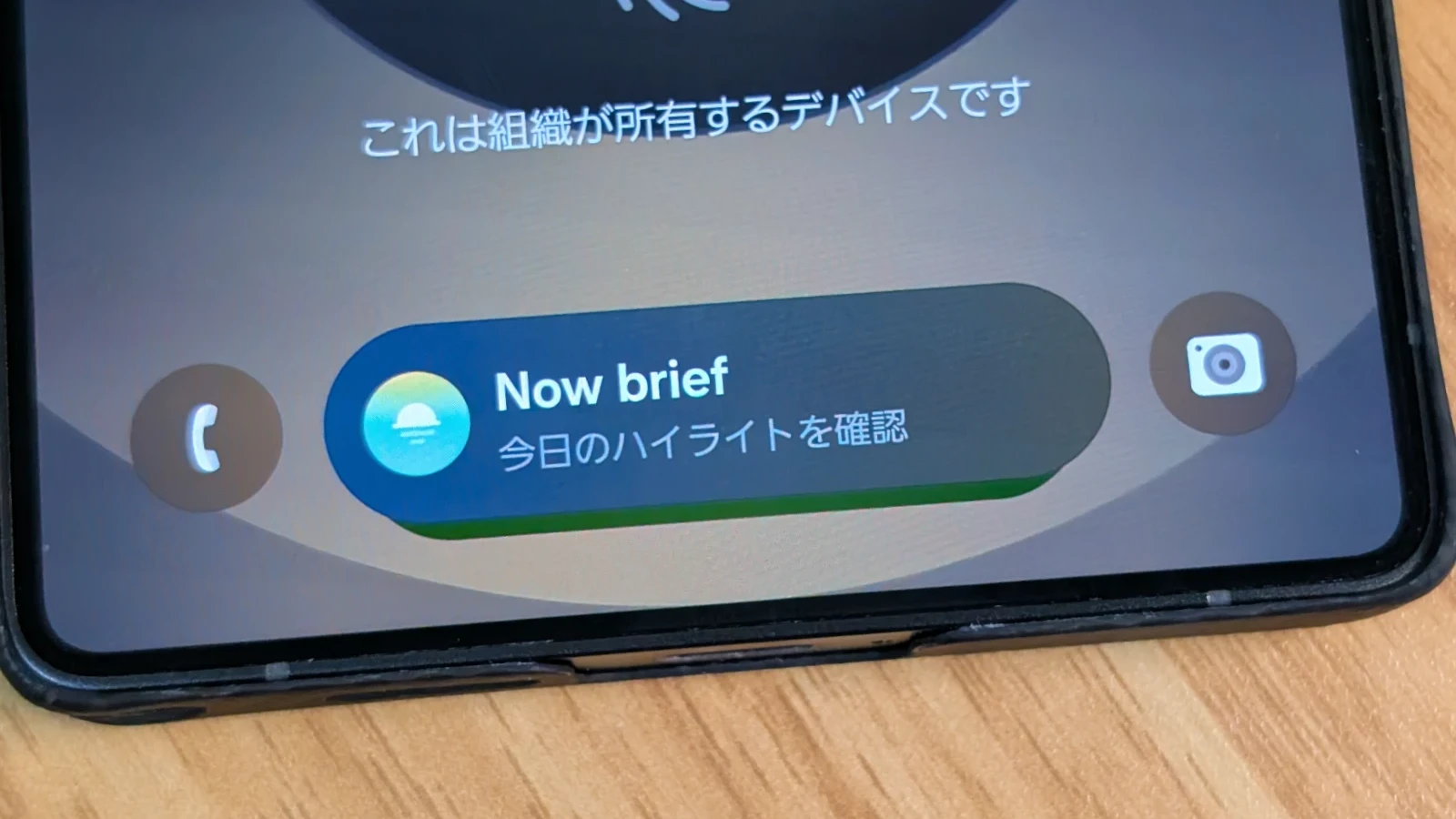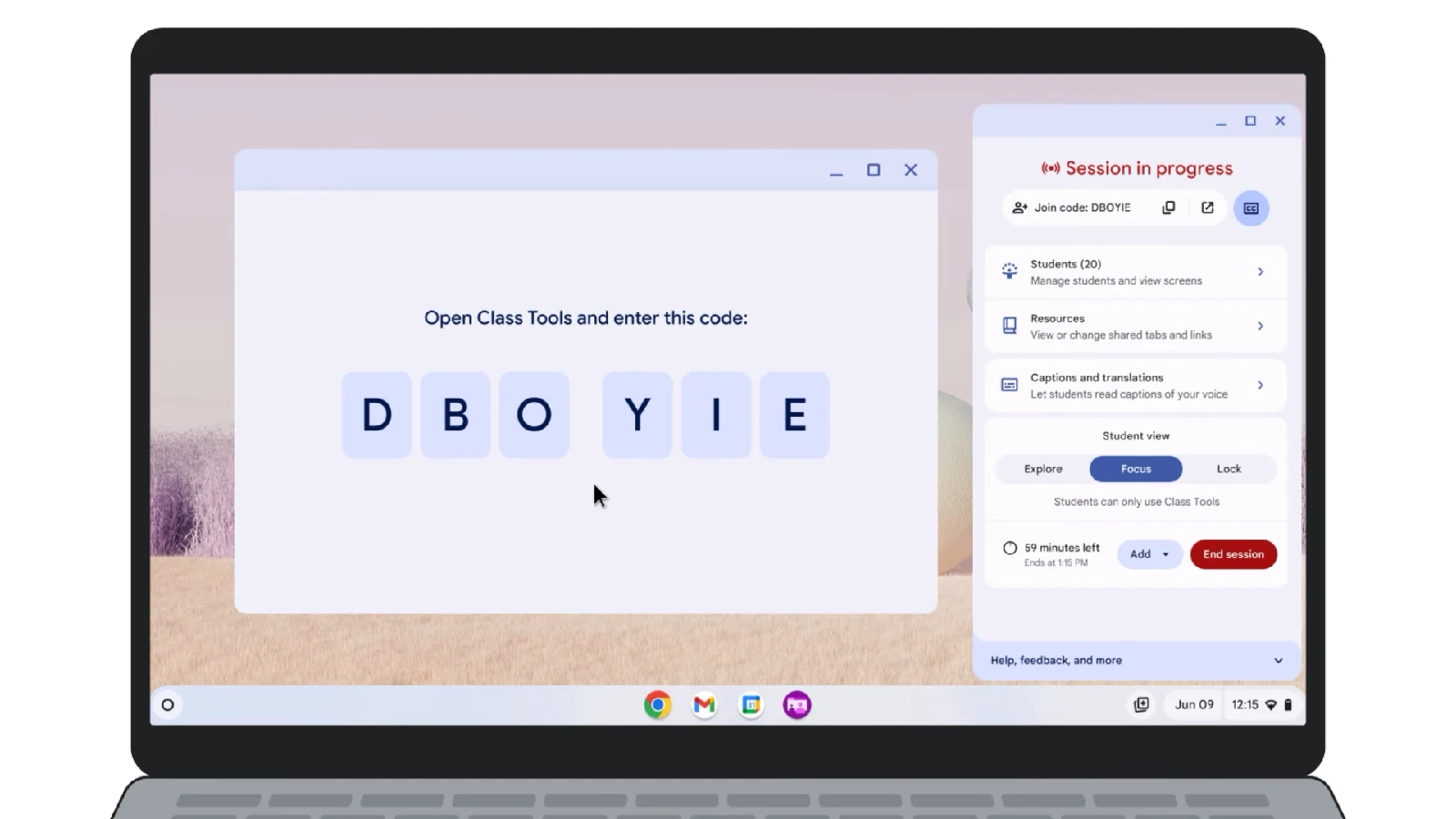2022年2月に無事リリースされたChrome OS 98で追加された新機能や変更点のうち、最も実用的と思われる”仮想デスク(Virtual Desks)のショートカットと新機能”について紹介しておきたいと思います。
と言っても、実はキーボードショートカット以外の新機能は chrome://flags を有効にする必要がありますが、実際に試してみたところ問題なく動作しますので、Chromebookで仮想デスクを活用している人は試してみる価値はあると思います。
ということで最初はフラグを必要としない機能から紹介します。
指定のデスクに飛ぶ
今回追加された新しいショートカット「Shift + 検索(Everything Button) + 数字の1〜8」を入力することで、1〜8番目の仮想デスクトップに飛ぶことができます。
地味な機能ですが、これまでオーバービューモードから選択したり、スワイプ操作で切り替えていくといった手間が省けるため、複数の仮想デスクトップを利用する人には非常に便利な機能です。
ドラックによる新しいデスク追加
2つ目からフラグが必要になりますが、開いているウィンドウを「オーバービューモードで”新しいデスク”部分”にドラックすることで、新しく仮想デスクトップが作成され、そのデスクにウィンドウが移動できます。
これまではいちいち仮想デスクトップを増やしてからウィンドウを移動させる必要がありましたが、その手間が省けるようになりました。
この機能は chrome://flags/#ash-drag-window-to-new-desk のフラグを有効にすれば使用可能です。
デスクのテンプレート
さらに3つ目もフラグが必要ですが、昨年から開発されていることが明らかになっていた「デスクテンプレート」も使用可能になっています。
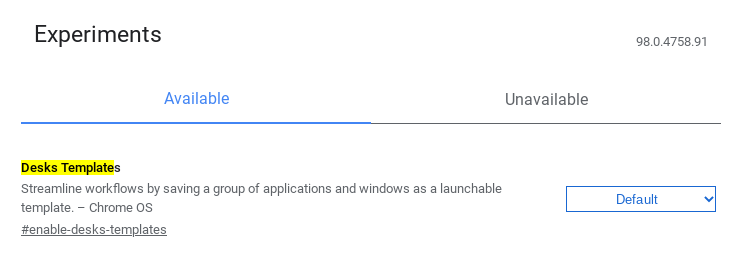
この機能は chrome://flags/#enable-desks-templates を有効にすることで、オーバービューモードから”デスクをテンプレートとして保存”することで、開いているウィンドウや配置などをそのまま起動時などに再現することが可能です。
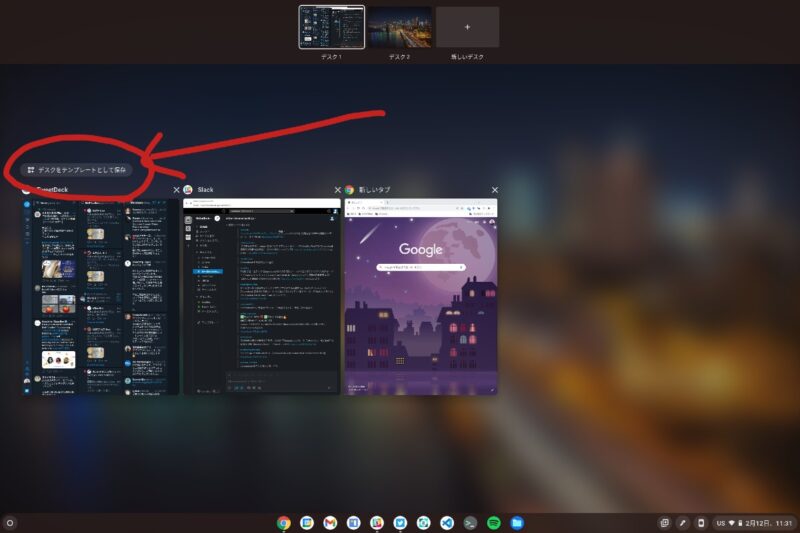
テンプレートとして保存すると、オーバービューモードの上部(仮想デスクの右端)に「テンプレート」というエリアが表示され、それをクリックして保存したテンプレートを選択して再現させたり、削除したりできます。
この機能が強力な点は、WebアプリやAndroidアプリもそのままの状態で再開することができるところで、起動時に毎回決まったアプリや配置にしておきたい人には素晴らしい機能だと思います。
滑らかなデスク切り替え
最後に、デスク切り替え時のジェスチャーがこれまでより滑らかになるフラグがあります。
4本指のスワイプで仮想デスクトップを切り替えますが、ちょっと不自然な動きだったり反応が鈍かったりとあまりスムーズではありませんでした。
しかしフラグ chrome://flags/#enable-desks-trackpad-swipe-improvements を有効にすることでスワイプの切り替えがキビキビとした動きでスムーズに切り替えることができるようになります。
ちょっと勢いがありすぎる気もしますが、引っかかる感じよりも良いと思いますので、もし仮想デスクトップの切り替えに不満を感じている人は試す価値はあります。
ということで、今回はChrome OS 98で追加されたChromebookの仮想デスクトップに関しての機能の紹介でした。
どれも地味ですが便利にはなりますし、今のところ特に問題もなく手軽に試すことができますので、ぜひお手持ちのChromebookでお試しください。